Arbeiten Sie intelligenter mit dem PDFelement-Benutzerhandbuch
PDF auf iOS anzeigen & navigieren - PDF vorlesen lassen
Die PDF Vorlesefunktion wandelt Text in Sprache um und verbessert die Zugänglichkeit und die Multitasking-Fähigkeiten auf Ihrem iOS-Gerät.
Wichtigste Funktionen:
- Mehrsprachige Unterstützung für verschiedene Dokumente
- Anpassbare Wiedergabegeschwindigkeit
- Navigationssteuerung für Vorwärts-/Rückwärtssprung
- Freihändiges Audio-Vorlese-Erlebnis
Schritt 1: Vorlesen aktivieren
- Öffnen Sie Ihr PDF-Dokument
- Tippen Sie auf das „Drei Punkte“ Menü (oben rechts)
- Wählen Sie „Vorlesen“ aus den Optionen
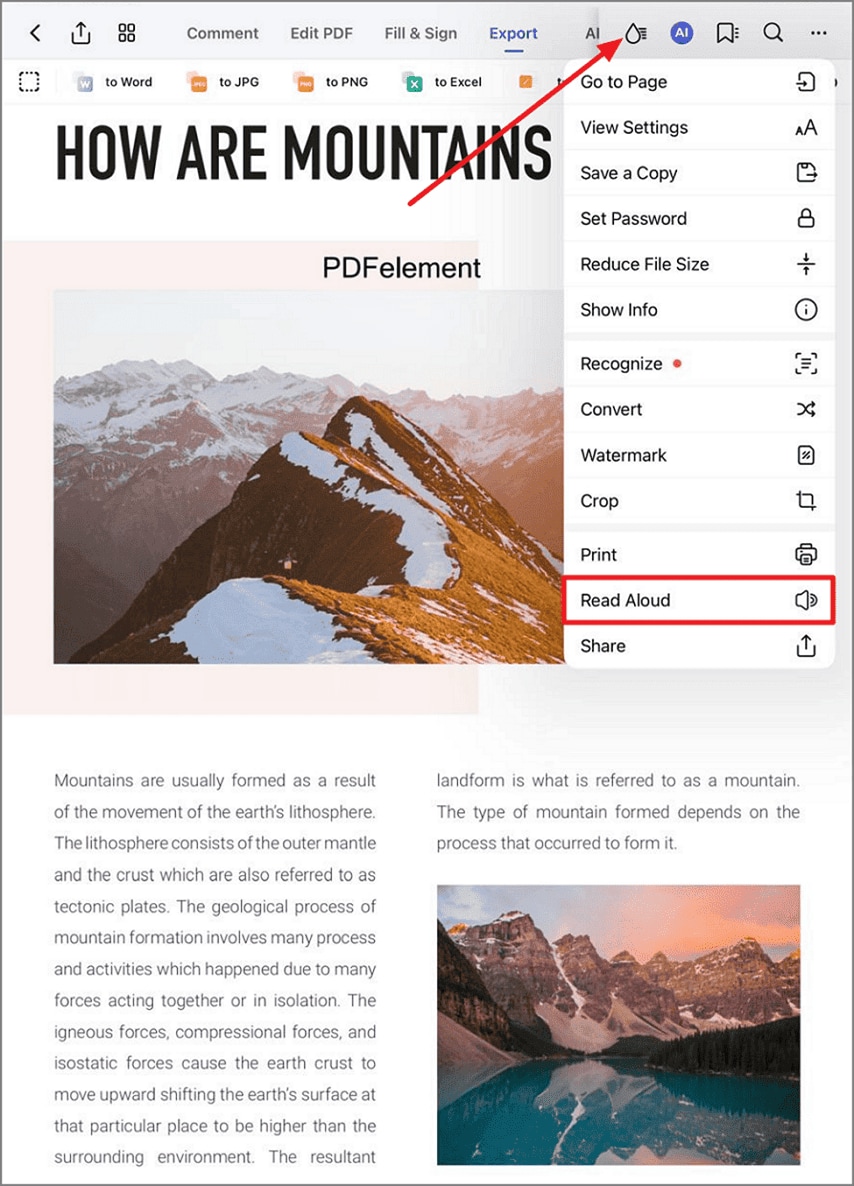
Zugriff auf die Vorlese-Funktion
Schritt 2: Wiedergabe steuern
- Tippen Sie auf die „Abspielen“ Schaltfläche, um zu beginnen
- Verwenden Sie den Geschwindigkeitsregler, um das Erzähltempo anzupassen.
- Verwenden Sie die Navigationsschaltflächen zum Überspringen von Abschnitten
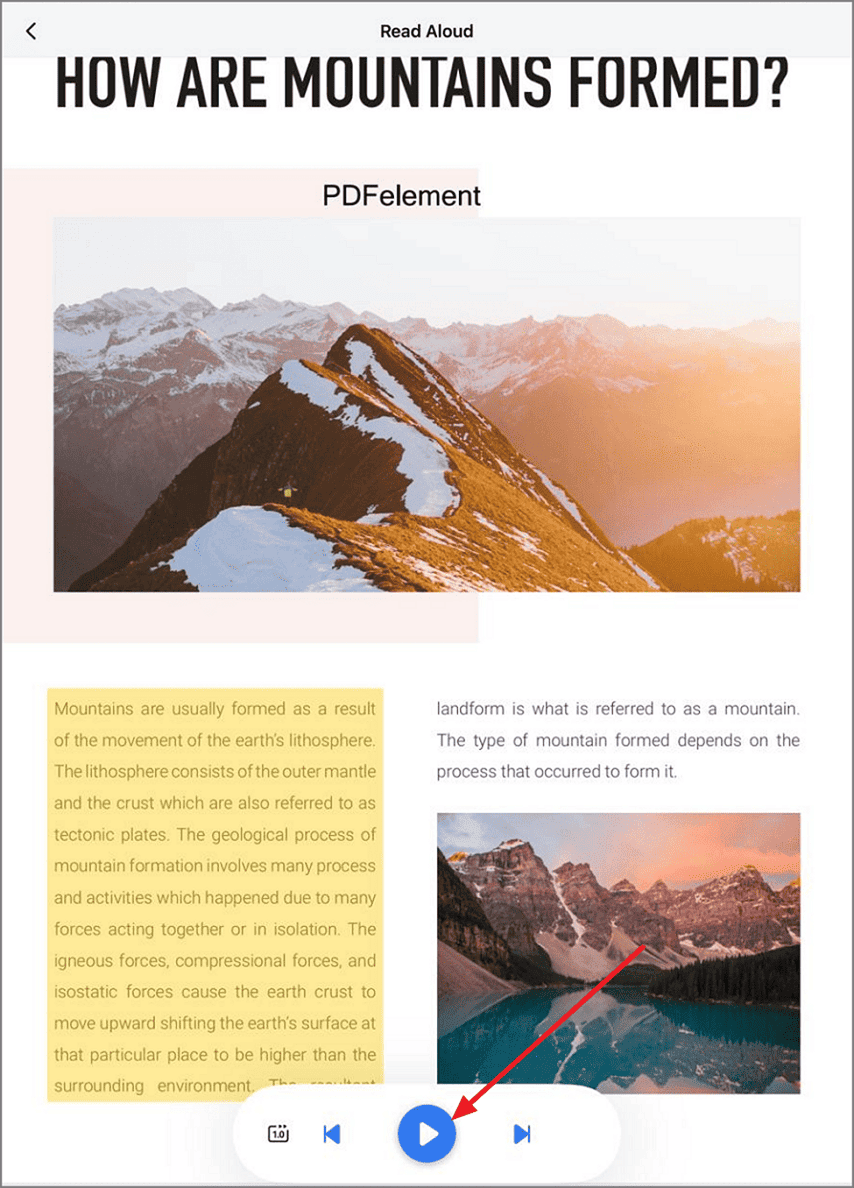
Oberfläche für die Wiedergabe mit Geschwindigkeitseinstellung
Tipp: Die Vorlese-Funktion funktioniert am besten mit korrekt getaggten PDF-Dokumenten und unterstützt das kontinuierliche Lesen über mehrere Seiten hinweg.

